Cara Memeriksa Tanggal Instalasi Program / Aplikasi di Windows 10
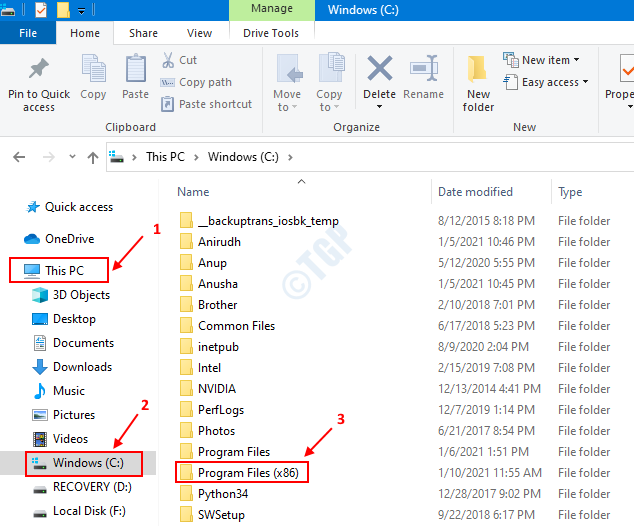
- 1621
- 115
- Simon Cormier
Artikel ini membantu Anda memeriksa dan mengetahui tanggal di mana program atau aplikasi tertentu diinstal di sistem Anda. Secara umum, sistem ini berisi dua jenis aplikasi:
- Aplikasi Windows: Aplikasi yang diinstal dari Microsoft Windows Store. Misalnya, satu drive, skype, tim Microsoft
- Aplikasi Desktop: Aplikasi yang diinstal langsung dengan menjalankan file EXE . Misalnya, anydesk, pemain waktu cepat, Evernote.
Daftar isi
- Metode 1: Dari File Explorer
- Metode 2: Dari Pengaturan
- Metode 3: Dari Panel Kontrol
- Metode 4: Dari Command Prompt
- Metode 5: dari shell daya
Metode 1: Dari File Explorer
Langkah-1: Tahan Windows+r kunci untuk membuka jendela dan mengetik penjelajah dan tekan OKE. Atau, Anda bahkan dapat menekan Windows+e Bersama untuk membuka file penjelajah
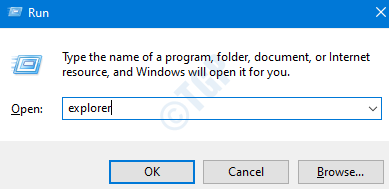
Langkah-2: Ini Membuka Jendela File Explorer. Sekarang di sudut sisi kiri jendela, pilih PC ini -> Windows (C :)
Secara umum, aplikasi 32-bit ada di folder Program Files (x86) dan aplikasi 64-bit ada di folder File Program.
Katakanlah, aplikasi yang kita inginkan Adobe Dan itu adalah folder Program (x86), jadi kami mengklik dua kali pada folder Program (x86)
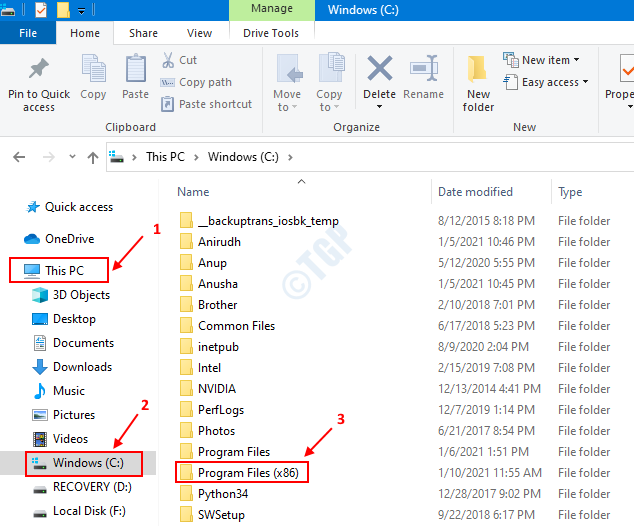
Langkah-3: Di folder Program Files (x86) ,
Cara 1: Tanggal ditampilkan di jendela pop-up
ketika kita Klik dan arahkan mouse di atas folder yang kami inginkan (contoh adobe) Tanggal Pembuatan ditampilkan di jendela pop-up.
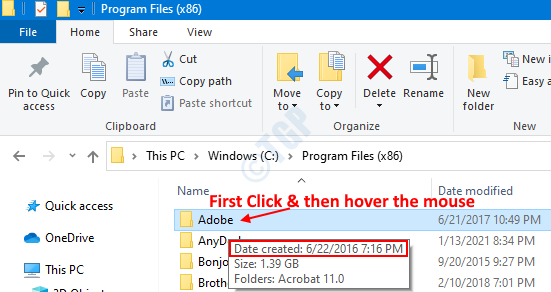
Cara 2: tanggal ditampilkan di bawah tanggal kolom yang dibuat
- Klik kanan pada salah satu kolom di bagian atas
- Klik untuk mencentang opsi yang dibuat.
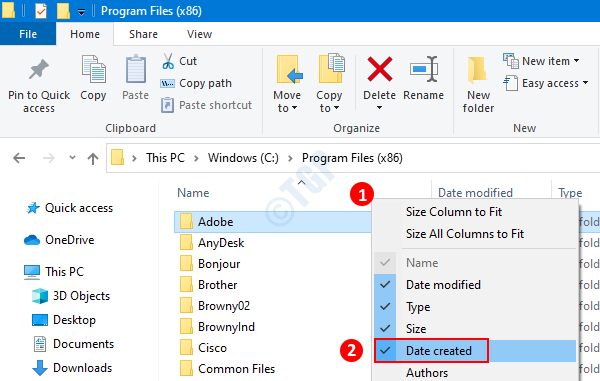
Sekarang, kita bisa melihatnya Tanggal Diciptakan Kolom ditampilkan di jendela. Tanggal yang sesuai dengan nama folder, beri tahu kami tanggal saat program diinstal.
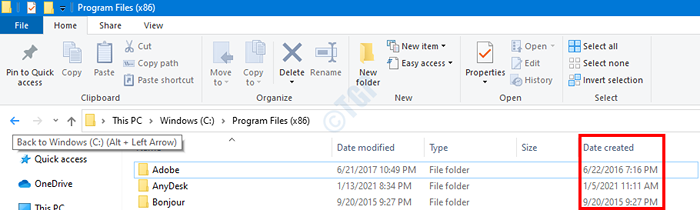
Metode 2: Dari Pengaturan
Langkah-1: Tekan Windows+r kunci bersama untuk membuka jendela dan mengetik MS-Settings: AppSfeatures dan tekan OKE
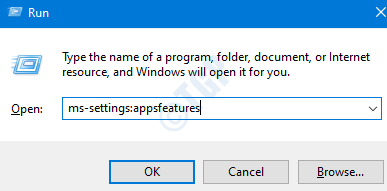
Langkah-2: Ini Membuka Pengaturan Windows Di Bawah Tab Aplikasi & Fitur, Tanggal ditampilkan seperti pada gambar di bawah ini.
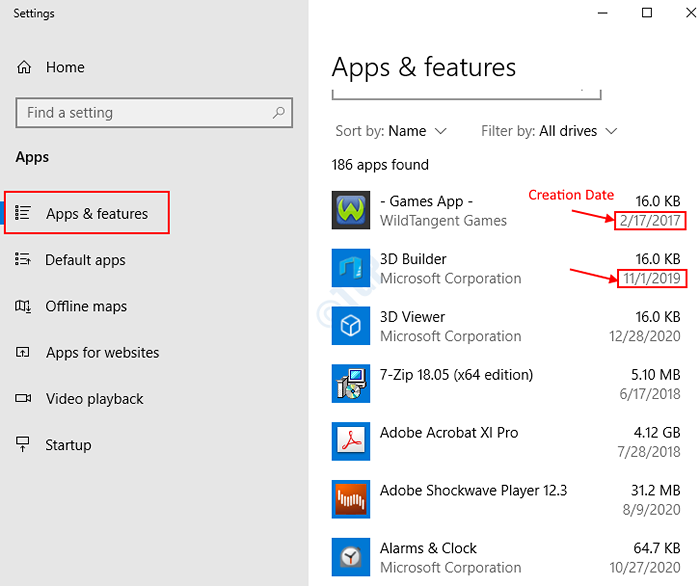
Keterbatasan metode ini:
- Pada gambar di atas Aplikasi Windows (Misalnya pembangun 3D, penampil 3D) adalah yang memiliki perusahaan Microsoft ditulis dengan nama mereka. Untuk aplikasi ini, tanggal yang ditampilkan adalah tanggal pembaruan terakhir mereka.
- Bahkan untuk sebagian besar aplikasi desktop, tanggal yang ditunjukkan adalah tanggal aplikasi ini diperbarui.
- Untuk sangat sedikit tanggal ini menandakan tanggal pembuatannya.
Metode 3: Dari Panel Kontrol
Langkah-1: Tahan Windows+r kunci untuk membuka jendela dan mengetik appwiz.cpl dan tekan OKE
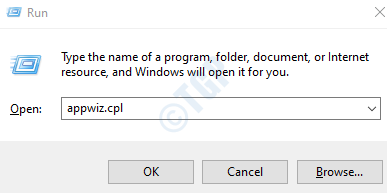
Langkah-2: Jendela program dan fitur terbuka, Terpasang di Kolom akan memiliki tanggal saat aplikasi dibuat.
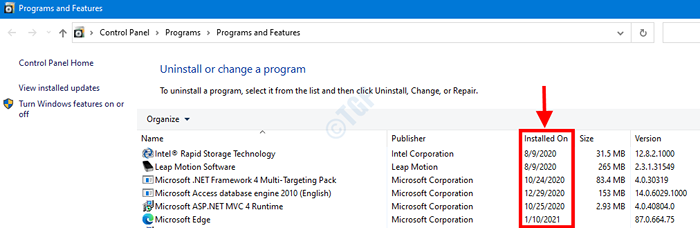
Keterbatasan metode ini:
- Untuk aplikasi windows (yang memiliki perusahaan Microsoft di bawah Penerbit Kolom pada gambar di atas) Tanggal yang ditampilkan adalah tanggal ketika aplikasi ini diperbarui.
- Bahkan untuk sebagian besar aplikasi desktop, tanggal yang ditunjukkan adalah tanggal aplikasi ini diperbarui.
- Untuk sangat sedikit tanggal ini menandakan tanggal pembuatannya.
Metode 4: Dari Command Prompt
Langkah-1: Tekan Windows+r Untuk membuka jendela jalankan, ketik cmd dan tekan OKE
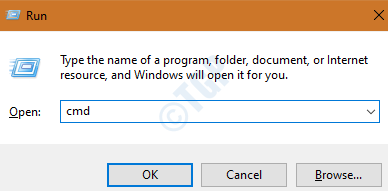
Langkah-2: Di jendela Command Prompt, masukkan perintah berikut
produk WMIC where name = "" dapatkan installDate
Misalnya, jika Anda ingin menemukan tanggal instalasi aplikasi bernama "iCloud", masukkan perintah berikut:
produk WMIC where name = "" dapatkan installDate

Itu Tanggal instalasi akan ditampilkan dalam format yyyymmdd
Metode 5: dari shell daya
Langkah-1: Tekan Windows+r Untuk membuka jendela jalankan, ketik PowerShell dan tekan OKE
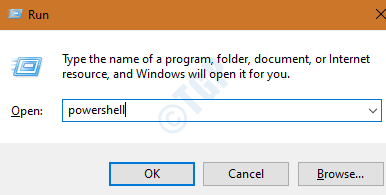
Langkah-2: Masukkan perintah berikut,
Get-itemproperty hklm: \ software \ wow6432node \ microsoft \ windows \ currentVersion \ uninstall \* | SELECT-Object DisplayName, InstallDate
Daftar program dengan nama dan Instal tanggal ditampilkan, cari aplikasi yang diperlukan
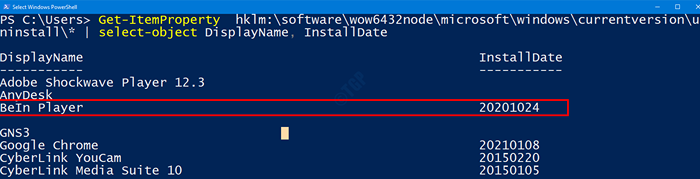
Keterbatasan metode ini:
- Seperti yang ditunjukkan pada gambar di atas, tidak semua program akan berisi nilai untuk tanggal.
- Hasilnya di sini sama dengan metode panel kontrol (Metode 3) dan akan memiliki keterbatasan yang sama.
Semoga ini membantu !!
- « Err masalah port yang tidak aman di chrome dan firefox fix
- Perbaiki penggunaan disk 100% berdasarkan sistem dan memori terkompresi di Windows 10 »

